Brother HL-3170CDWHL-3140CW, HL-3150CDW, HL-3170CDW, HL-3180CDW, DCP-9015CDW Wi-Fi Direct-guide [ro]
...Page 1

Manual de utilizare Wi-Fi Direct™
Versiunea A
ROM
Page 2
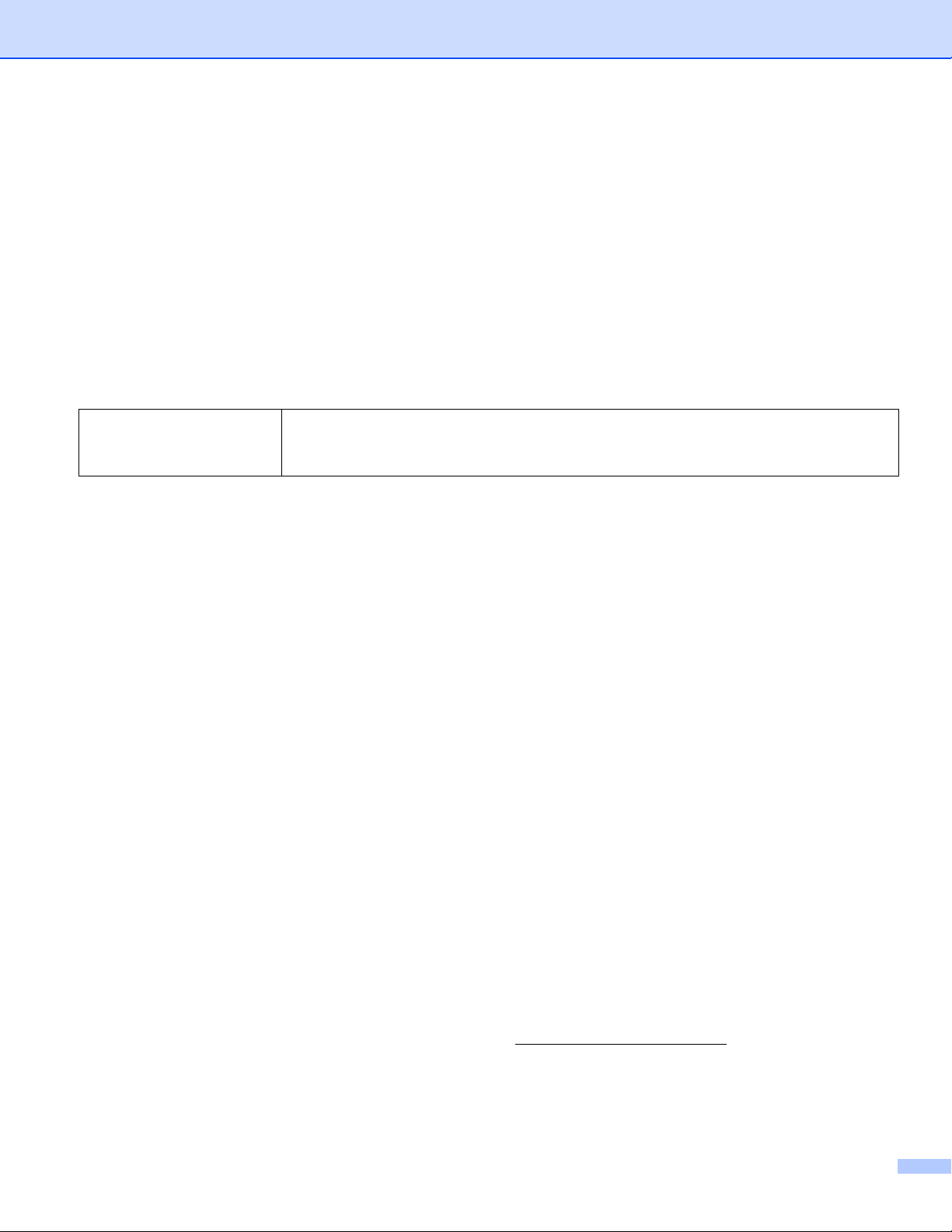
Modele pentru care este valabil
Acest Ghid al utilizatorului este aplicabil pentru următoarele modele:
HL-3140CW/3150CDW/3170CDW/3180CDW
DCP-9015CDW/9020CDW
MFC-9130CW/9330CDW/9340CDW
Definiţii ale notelor
În acest Manual al utilizatorului este utilizată următoarea pictogramă:
Observaţiile vă informează asupra modului în care trebuie să reacţionaţi în
NOTĂ
anumite situaţii şi vă oferă indicaţii privind modul în care operaţiunea respectivă
afectează alte funcţii.
Mărci comerciale
Brother este o marcă comercială a Brother Industries, Ltd.
Wi-Fi Alliance şi Wi-Fi Protected Access sunt mărci comerciale înregistrate ale Wi-Fi Alliance.
Wi-Fi Direct, Wi-Fi Protected Setup, WPA şi WPA2 sunt mărci comerciale ale Wi-Fi Alliance.
Android este o marcă comercială a Google Inc.
Apple, Macintosh, iPhone, iPod touch, iPad şi Safari sunt mărci comerciale ale Apple Inc. înregistrate în
S.U.A. şi în alte ţări.
AirPrint este o marcă comercială a Apple Inc.
Microsoft şi Windows sunt mărci comerciale înregistrate ale Microsoft Corporation în Statele Unite şi în alte
ţări.
Fiecare companie ale cărei titluri de software sunt menţionate în acest manual are un Contract de licenţă
software specific programelor sale patentate.
Orice denumire comercială sau denumire a produsului companiei care apare pe produsele Brother,
documentele asociate şi orice alte materiale reprezintă o marcă comercială sau o marcă comercială
înregistrată a respectivei companii.
OBSERVAŢIE IMPORTANTĂ
În acest manual, dacă nu se specifică altfel, sunt folosite mesajele de pe ecranele LCD de la modelele
HL-3140CW şi HL-3170CDW.
Vă rugăm să vizitaţi Brother Solutions Center la adresa http://solutions.brother.com/
pe pagina modelului dvs. pentru a descărca celelalte manuale.
şi faceţi clic Manuale
Anumite modele nu sunt disponibile în toate ţările.
©2015 Brother Industries, Ltd. Toate drepturile rezervate.
i
Page 3
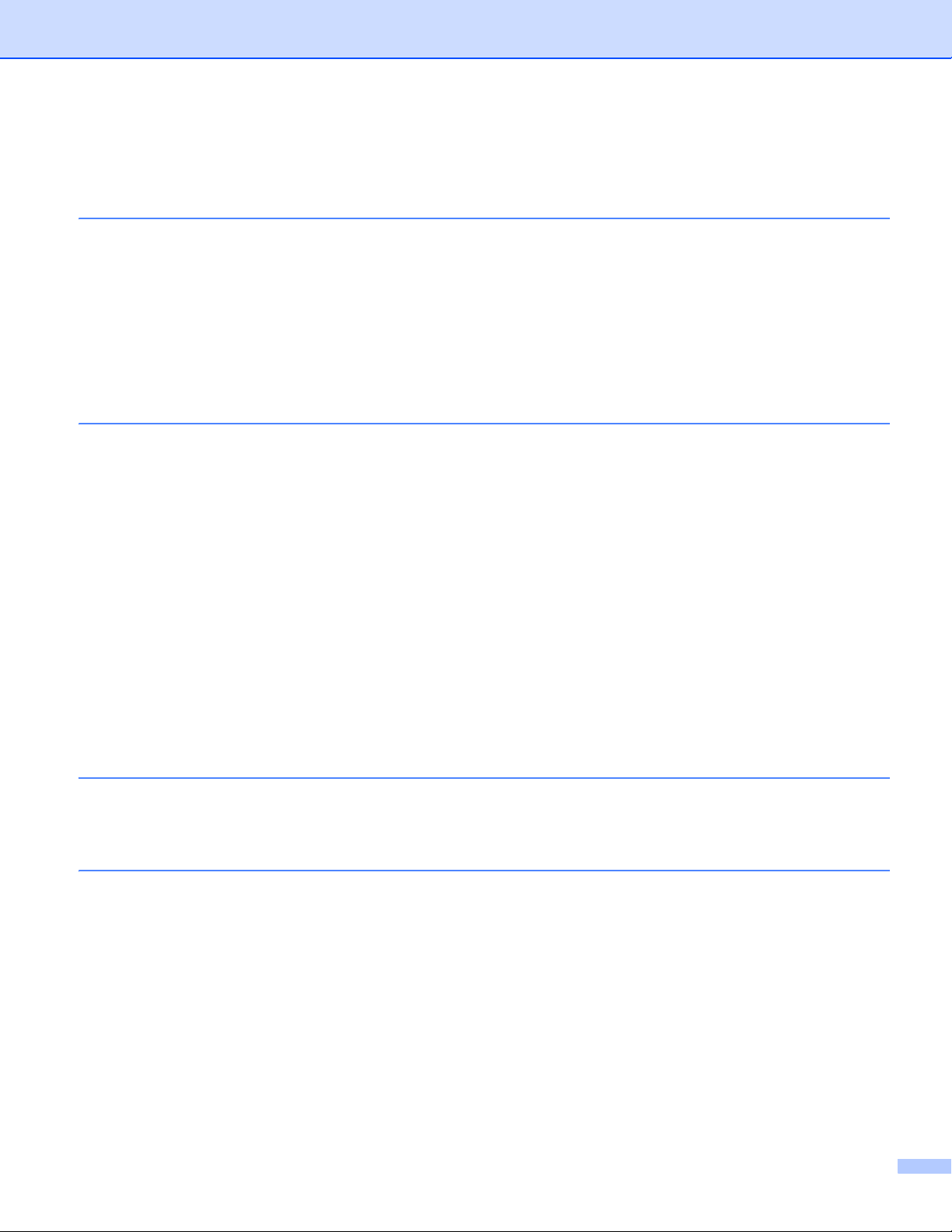
Cuprins
1 Introducere 1
Prezentare.................................................................................................................................................1
Beneficii .....................................................................................................................................................2
Cerinţe hardware.......................................................................................................................................2
Sisteme de operare compatibile ..........................................................................................................2
Descărcarea şi instalarea Brother iPrint&Scan..........................................................................................3
Pentru dispozitivele Android™ ............................................................................................................3
Pentru dispozitivele iOS ......................................................................................................................3
Pentru dispozitivele Windows
2 Metode de configurare 4
Grafic pas cu pas pentru configurarea reţelei Wi-Fi Direct........................................................................4
Configurare reţelei utilizând Wi-Fi Direct
(Pentru HL-3140CW, HL-3150CDW şi HL-3170CDW) ..........................................................................6
Configurare la prima apăsare utilizând Wi-Fi Direct ............................................................................6
Configurare la prima apăsare utilizând WPS (Wi-Fi Protected Setup)................................................7
Configurarea Wi-Fi Direct utilizând metoda PIN..................................................................................8
Configurarea utilizând metoda PIN din WPS (Wi-Fi Protected Setup) ..............................................10
Configurare manuală pentru o reţea Wi-Fi Direct..............................................................................11
Configurare reţelei utilizând Wi-Fi Direct
(Pentru HL-3180CDW, DCP-9015CDW, DCP-9020CDW, MFC-9130CW, MFC-9330CDW şi
MFC-9340CDW)...................................................................................................................................12
Configurare la prima apăsare utilizând Wi-Fi Direct ..........................................................................12
Configurare la prima apăsare utilizând WPS (Wi-Fi Protected Setup)..............................................13
Configurarea Wi-Fi Direct utilizând metoda PIN................................................................................14
Configurarea utilizând metoda PIN din WPS (Wi-Fi Protected Setup) ..............................................15
Configurare manuală pentru o reţea Wi-Fi Direct..............................................................................16
®
Phone ................................................................................................3
3 Depanarea 17
Prezentare...............................................................................................................................................17
Identificarea problemei ......................................................................................................................17
4 Glosar 21
Termeni privind reţeaua Wi-Fi Direct.......................................................................................................21
Proprietarul grupului (P/G).................................................................................................................21
Informaţii despre dispozitiv................................................................................................................21
Informaţii stare...................................................................................................................................21
Activare I/F ........................................................................................................................................22
Termeni şi concepte privind reţeaua........................................................................................................22
Termeni privind reţeaua.....................................................................................................................22
ii
Page 4
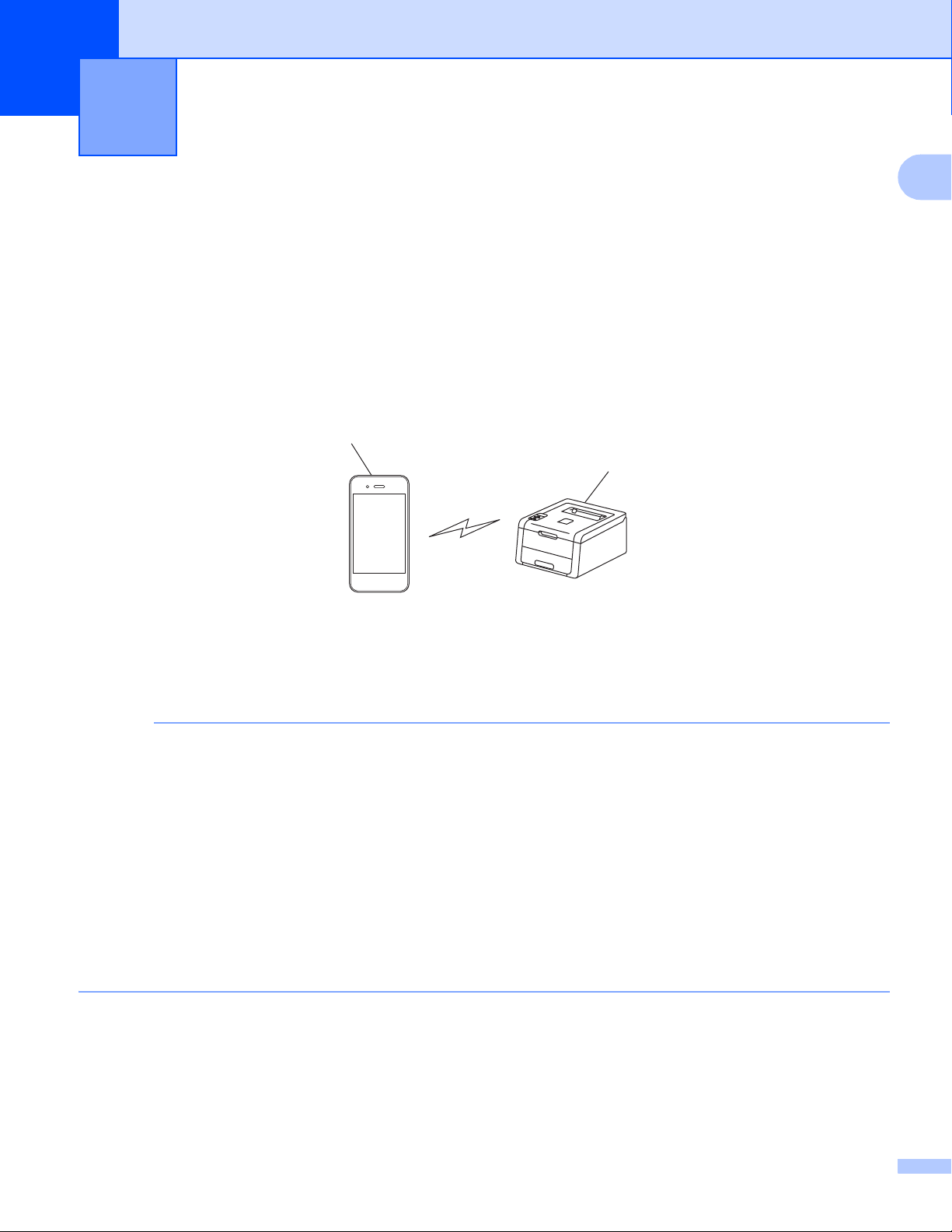
1
NOTĂ
Introducere 1
Prezentare 1
Wi-Fi Direct™ este una dintre metodele de configurare de reţea fără fir dezvoltate de Wi-Fi Alliance®. Vă
permite să configuraţi o reţea wireless securizată între aparatul Brother şi un dispozitiv mobil, cum ar fi un
®
dispozitiv Android™, un dispozitiv Windows
acces. Wi-Fi Direct acceptă configurarea reţelei fără fir utilizând prima apăsare sau metoda PIN pentru WPS
(Wi-Fi Protected Setup™). Puteţi de asemenea să configuraţi o reţea wireless setând manual un SSID şi o
parolă. Caracteristica Wi-Fi Direct a aparatului Brother acceptă protocolul de securitate WPA2™ cu criptare
AES.
1
Phone, iPhone, iPod touch sau iPad, fără a utiliza un punct de
2
1
1 Dispozitiv mobil
2 Aparatul dvs. Brother
• Cu toate că aparatul Brother poate fi folosit deopotrivă în reţelele prin cablu şi fără fir, cele două metode
de conectare nu pot fi folosite concomitent. Cu toate acestea, se pot folosi simultan o conexiune de reţea
wireless şi o conexiune Wi-Fi Direct sau o conexiune de reţea cablată şi o conexiune Wi-Fi Direct.
• Dispozitivul acceptat de Wi-Fi Direct poate deveni proprietar al grupului (P/G). La configurarea reţelei
Wi-Fi Direct, proprietarul grupului (P/G) are rol de punct de acces. Consultaţi Proprietarul grupului (P/G)
uu pagina 21.
• Când aparatul dvs. Brother este proprietarul grupului (P/G), acesta acceptă comunicaţie unu la unu fără
fir utilizând Wi-Fi Direct.
• Modurile Ad-hoc şi Wi-Fi Direct nu pot fi utilizate simultan. Dezactivaţi o funcţie pentru activarea celeilalte.
Dacă doriţi să utilizaţi Wi-Fi Direct în timp ce modul Ad-hoc este în funcţiune setaţi Reţea I/F la LAN cablată
sau dezactivaţi modul Ad-hoc şi conectaţi aparatul Brother la punctul de acces.
1
Page 5
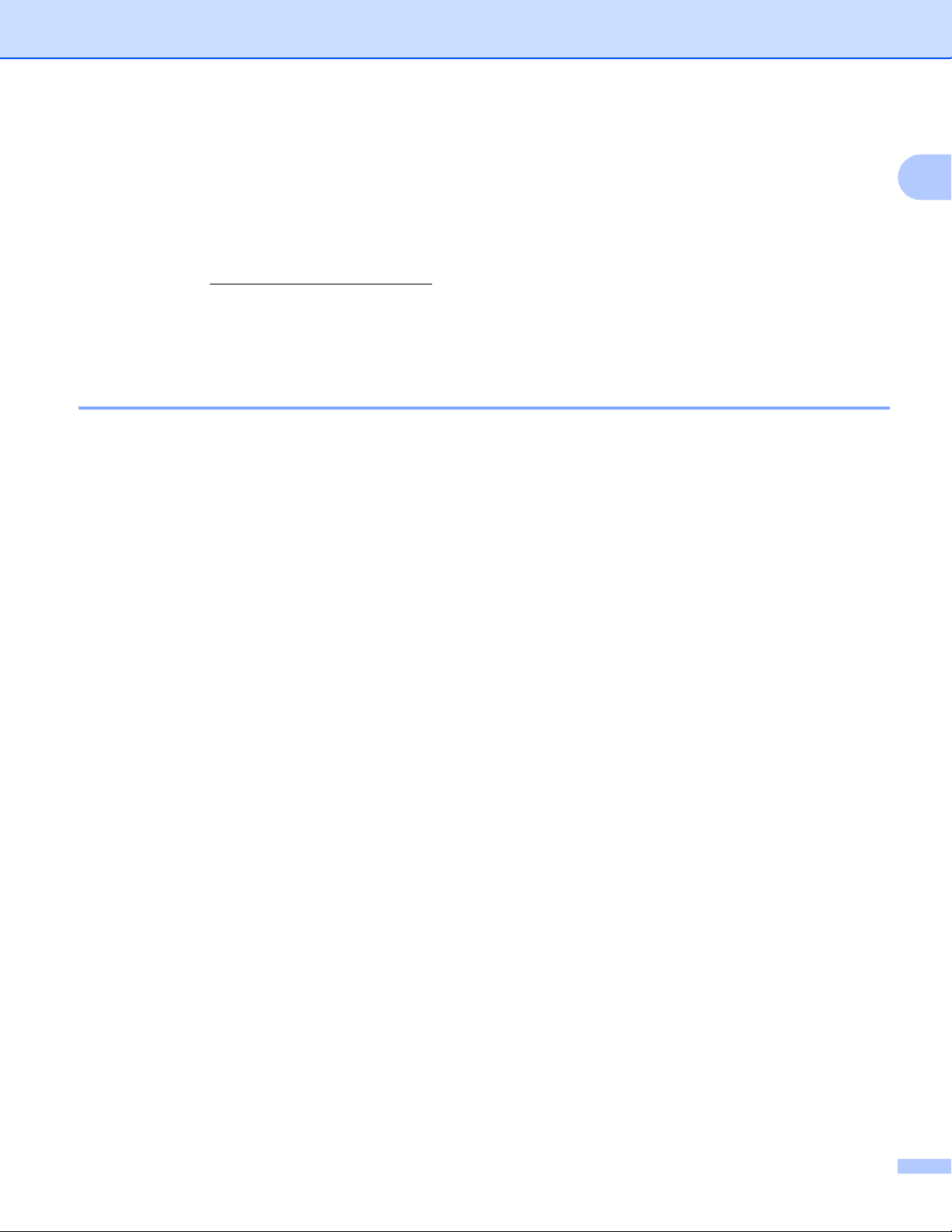
Introducere
Beneficii 1
Când doriţi să imprimaţi de la dispozitivul mobil sau să scanaţi pe dispozitivul mobil, Wi-Fi Direct vă ajută să
configuraţi cu uşurinţă o reţea wireless temporară, folosind metoda printr-o apăsare sau metoda PIN pentru
WPS. Pentru informaţii cu privire la imprimarea de pe dispozitivul mobil sau scanarea pe dispozitivul mobil,
puteţi descărca Ghid de imprimare/scanare pentru dispozitive mobile sau Manual AirPrint de la Brother
Solutions Center (http://solutions.brother.com/)
.
Cerinţe hardware 1
Sisteme de operare compatibile 1
Este necesar să aveţi un telefon Windows® sau un dispozitiv care rulează fie Android™ 1.6 sau o versiune
ulterioară, fie iOS 3.0 sau o versiune ulterioară.
1
2
Page 6
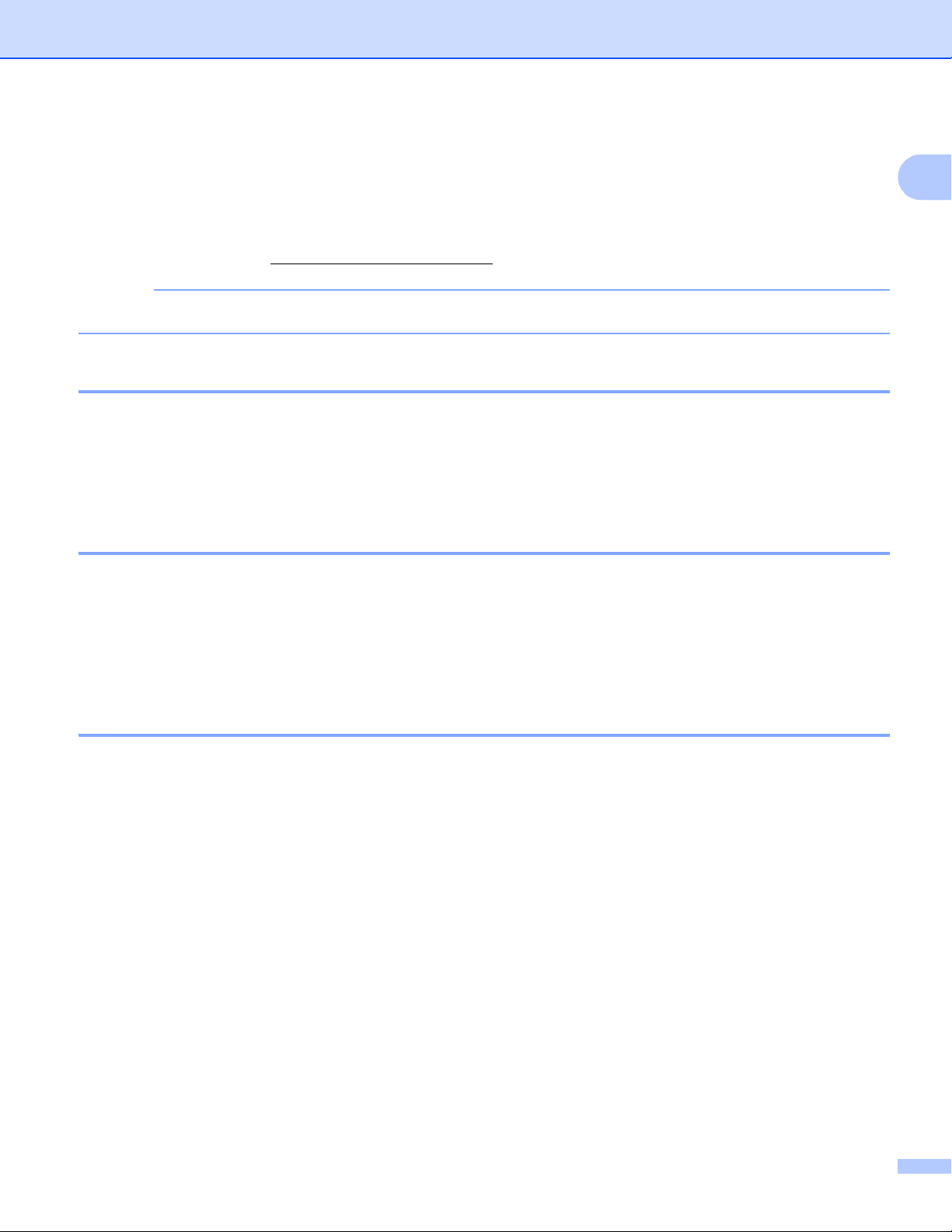
Introducere
NOTĂ
Descărcarea şi instalarea Brother iPrint&Scan 1
Brother iPrint&Scan vă permite să utilizaţi caracteristici ale aparatului dvs. Brother direct de pe dispozitivul
mobil, fără a utiliza un computer. Înainte de a începe configurarea unei reţele wireless utilizând Wi-Fi Direct,
vă recomandăm să descărcaţi Brother iPrint&Scan. Descărcaţi manualul pentru Brother iPrint&Scan de la
Brother Solutions Center (http://solutions.brother.com/).
Dacă aparatul nu are un scaner, nu puteţi utiliza funcţiile de scanare ale Brother iPrint&Scan.
Pentru dispozitivele Android™ 1
Puteţi descărca şi instala Brother iPrint&Scan din Google Play (Android™ Market). Pentru a profita de toate
caracteristicile acceptate de Brother iPrint&Scan, asiguraţi-vă că folosiţi ultima versiune.
Pentru a descărca şi a instala sau dezinstala Brother iPrint&Scan, consultaţi ghidul de utilizare al
dispozitivului mobil.
Pentru dispozitivele iOS 1
1
Puteţi descărca şi instala Brother iPrint&Scan de la App Store. Pentru a profita de toate caracteristicile
acceptate de Brother iPrint&Scan, asiguraţi-vă că folosiţi ultima versiune.
Pentru a descărca şi a instala sau dezinstala Brother iPrint&Scan, consultaţi ghidul de utilizare al
dispozitivului mobil. Adresa de legătură la care se află manualul de utilizare al dispozitivului mobil, care poate
fi vizualizat pe site-ul web Apple, se găseşte în mod implicit în directorul Bookmarks din Safari.
Pentru dispozitivele Windows® Phone 1
Puteţi descărca şi instala Brother iPrint&Scan de la Windows® Phone Marketplace. Pentru a profita de toate
caracteristicile acceptate de Brother iPrint&Scan, asiguraţi-vă că folosiţi ultima versiune.
Pentru a descărca şi a instala sau dezinstala Brother iPrint&Scan, vă rugăm să consultaţi ghidul de utilizare
al dispozitivului mobil.
3
Page 7
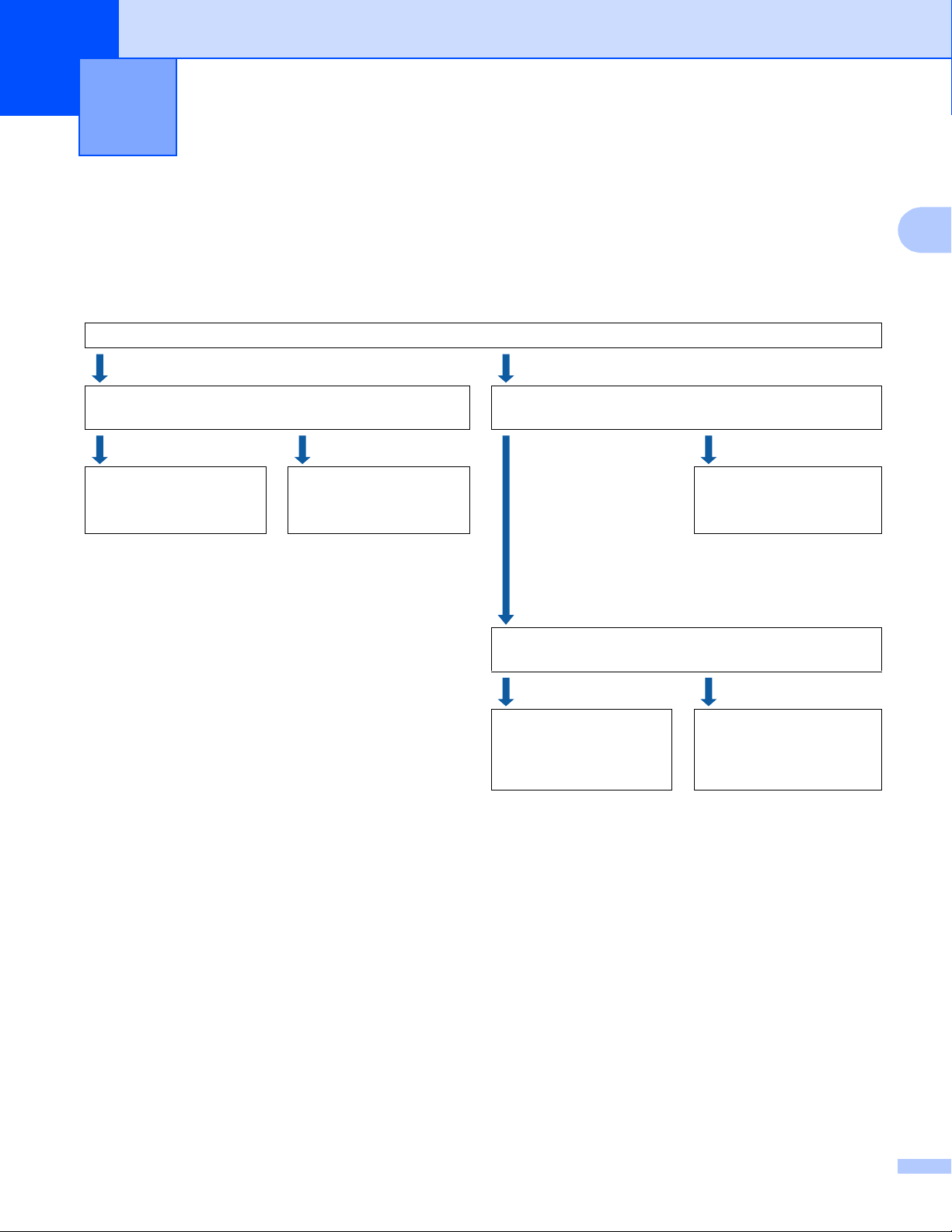
2
Metode de configurare 2
Grafic pas cu pas pentru configurarea reţelei Wi-Fi Direct 2
Instrucţiunile următoare vă prezintă cinci metode de configurare a aparatului Brother într-un mediu de reţea
wireless. Alegeţi metoda preferată pentru condiţiile dvs.
Verificaţi configuraţia dispozitivului dvs. mobil.
Dispozitivul dumneavoastră mobil acceptă Wi-Fi Direct?
Da Nu
2
Dispozitivul dumneavoastră mobil acceptă
configurarea la prima apăsare pentru Wi-Fi Direct?
Da Nu
Consultaţi Configurare
la prima apăsare
utilizând Wi-Fi Direct
1
Dacă nu vă puteţi conecta cu succes folosind Android™ 4.0, consultaţi Configurare prin metoda PIN utilizând Wi-Fi Direct.
1
.
Consultaţi Configurare
prin metoda PIN
utilizând Wi-Fi Direct.
Dispozitivul dumneavoastră mobil acceptă WPS (Wi-Fi
Protected Setup)?
Consultaţi Configurare
manuală a reţelei fără fir.
Da
Dispozitivul dumneavoastră mobil acceptă configurarea
la prima apăsare pentru WPS (Wi-Fi Protected Setup)?
Da Nu
Consultaţi Configurare
la prima apăsare
utilizând WPS (Wi-Fi
Protected Setup).
Consultaţi Configurare
prin metoda PIN utilizând
WPS (Wi-Fi Protected
Setup).
Nu
Configurare la prima apăsare utilizând Wi-Fi Direct
Pentru HL-3140CW, HL-3150CDW şi HL-3170CDW, consultaţi Configurare la prima apăsare utilizând
Wi-Fi Direct uu pagina 6.
Pentru HL-3180CDW, DCP-9015CDW, DCP-9020CDW, MFC-9130CW, MFC-9330CDW şi
MFC-9340CDW, consultaţi Configurare la prima apăsare utilizând Wi-Fi Direct uu pagina 12.
Configurare la prima apăsare utilizând WPS (Wi-Fi Protected Setup)
Pentru HL-3140CW, HL-3150CDW şi HL-3170CDW, consultaţi Configurare la prima apăsare utilizând
WPS (Wi-Fi Protected Setup) uu pagina 7.
Pentru HL-3180CDW, DCP-9015CDW, DCP-9020CDW, MFC-9130CW, MFC-9330CDW şi
MFC-9340CDW, consultaţi Configurare la prima apăsare utilizând WPS (Wi-Fi Protected Setup)
uu pagina 13.
4
Page 8
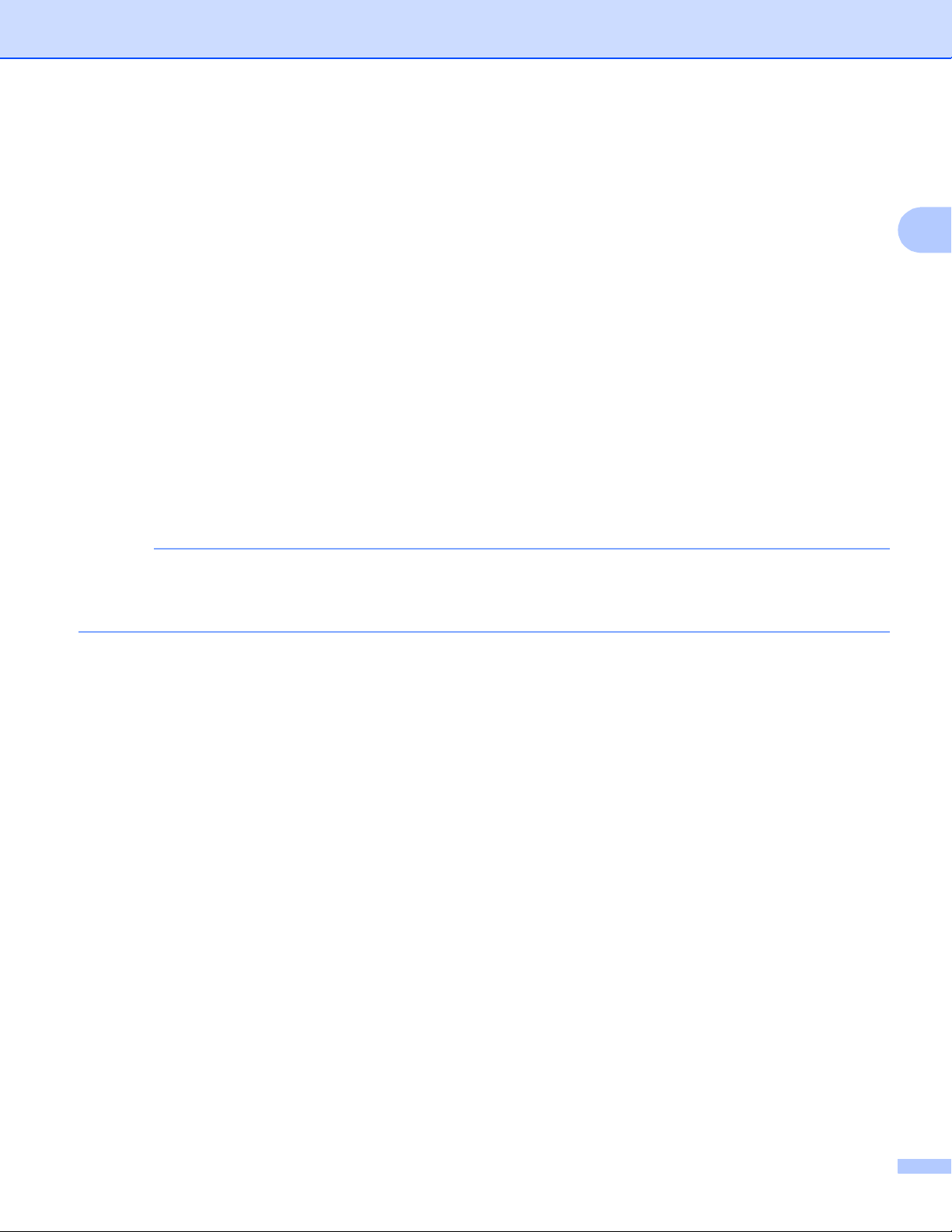
Metode de configurare
NOTĂ
Configurare prin metoda PIN utilizând Wi-Fi Direct
Pentru HL-3140CW, HL-3150CDW şi HL-3170CDW, consultaţi Configurarea Wi-Fi Direct utilizând
metoda PIN uu pagina 8.
Pentru HL-3180CDW, DCP-9015CDW, DCP-9020CDW, MFC-9130CW, MFC-9330CDW şi
MFC-9340CDW, consultaţi Configurarea Wi-Fi Direct utilizând metoda PIN uu pagina 14.
Configurare prin metoda PIN utilizând WPS (Wi-Fi Protected Setup)
Pentru HL-3140CW, HL-3150CDW şi HL-3170CDW, consultaţi Configurarea utilizând metoda PIN din
WPS (Wi-Fi Protected Setup) uu pagina 10.
Pentru HL-3180CDW, DCP-9015CDW, DCP-9020CDW, MFC-9130CW, MFC-9330CDW şi
MFC-9340CDW, consultaţi Configurarea utilizând metoda PIN din WPS (Wi-Fi Protected Setup)
uu pagina 15.
Configurare manuală a reţelei fără fir
Pentru HL-3140CW, HL-3150CDW şi HL-3170CDW, consultaţi Configurare manuală pentru o reţea Wi-Fi
Direct uu pagina 11.
Pentru HL-3180CDW, DCP-9015CDW, DCP-9020CDW, MFC-9130CW, MFC-9330CDW şi
MFC-9340CDW, consultaţi Configurare manuală pentru o reţea Wi-Fi Direct uu pagina 16.
Pentru a utiliza funcţia Brother iPrint&Scan într-o reţea Wi-Fi Direct configurată prin Configurare la prima
apăsare utilizând Wi-Fi Direct sau prin Configurare prin metoda PIN utilizând Wi-Fi Direct, dispozitivul
utilizat pentru configurarea Wi-Fi Direct trebuie să ruleze Android™ 4.0 sau ulterior.
2
5
Page 9

Metode de configurare
Configurare reţelei utilizând Wi-Fi Direct
(Pentru HL-3140CW, HL-3150CDW şi HL-3170CDW) 2
Setările reţelei Wi-Fi Direct sunt configurate de la panoul de control al aparatului.
Configurare la prima apăsare utilizând Wi-Fi Direct 2
Dacă dispozitivul dumneavoastră mobil acceptă Wi-Fi Direct, puteţi configura o reţea Wi-Fi Direct urmând
aceste instrucţiuni.
a Apăsaţi pe a sau pe b pentru a alege Reţea.
Apăsaţi pe OK.
b Apăsaţi pe a sau pe b pentru a alege Wi-Fi Direct.
Apăsaţi pe OK.
c Apăsaţi pe a sau pe b pentru a alege Buton comandă.
Apăsaţi pe OK.
d Atunci când se afişează Wi-Fi Direct da?, apăsaţi pe a pentru a accepta.
Pentru anulare, apăsaţi pe b.
e Activaţi Wi-Fi Direct pe dispozitivul dvs. mobil (consultaţi ghidul de utilizare al dispozitivului dvs. mobil
pentru instrucţiuni) când se afişează Activaţi Wi-FI Direct pe un alt dispozitiv şi
apăsaţi pe Ok..
Apăsaţi OK la aparatul dvs. Aceasta va porni configurarea reţelei Wi-Fi Direct.
Pentru anulare, apăsaţi pe Back.
2
f Procedaţi conform uneia dintre metodele de mai jos:
Dacă aparatul Brother este P/G (Proprietar grup), conectaţi dispozitivul mobil direct la echipament.
Dacă aparatul Brother nu este P/G (Proprietar grup), acesta va afişa numele dispozitivelor disponibile
cu care poate crea o reţea Wi-Fi Direct. Apăsaţi a sau b pentru a alege dispozitivul mobil la care doriţi
să vă conectaţi şi apoi apăsaţi OK. Puteţi relua căutarea de dispozitive disponibile apăsând a sau b
pentru a afişa Rescanare şi apoi apăsând pe OK.
g Dacă dispozitivul dvs. mobil se conectează cu succes, aparatul afişează Conectat.
Aţi finalizat configurarea reţelei Wi-Fi Direct. Pentru informaţii cu privire la imprimarea de pe dispozitivul
mobil, puteţi descărca Ghid de imprimare/scanare pentru dispozitive mobile sau Manual AirPrint de la
Brother Solutions Center (http://solutions.brother.com/).
Dacă stabilirea conexiunii eşuează, consultaţi Depanarea uu pagina 17.
6
Page 10

Metode de configurare
Configurare la prima apăsare utilizând WPS (Wi-Fi Protected Setup) 2
Dacă dispozitivul dumneavoastră mobil acceptă WPS (PBC; Push Button Configuration (configurarea prin
apăsare de buton)), puteţi configura o reţea Wi-Fi Direct urmând aceste instrucţiuni.
a Apăsaţi pe a sau pe b pentru a alege Reţea.
Apăsaţi pe OK.
b Apăsaţi pe a sau pe b pentru a alege Wi-Fi Direct.
Apăsaţi pe OK.
c Apăsaţi pe a sau pe b pentru a alege Deţinător grup.
Apăsaţi pe OK.
d Apăsaţi pe a sau pe b pentru a alege Pornit.
Apăsaţi pe OK.
e Apăsaţi pe a sau pe b pentru a alege Buton comandă.
Apăsaţi pe OK.
f Atunci când se afişează Wi-Fi Direct da?, apăsaţi pe a pentru a accepta.
Pentru anulare, apăsaţi pe b.
2
g Când se afişează Activaţi Wi-FI Direct pe un alt dispozitiv şi apăsaţi pe Ok.,
activaţi metoda de configurare printr-o apăsare a WPS pentru dispozitivul dvs. mobil (consultaţi ghidul
de utilizare al dispozitivului dvs. mobil pentru instrucţiuni) şi apoi apăsaţi OK la aparatul dvs. Aceasta va
porni configurarea reţelei Wi-Fi Direct.
Pentru anulare, apăsaţi pe Back.
h Dacă dispozitivul dvs. mobil se conectează cu succes, aparatul afişează Conectat.
Aţi finalizat configurarea reţelei Wi-Fi Direct. Pentru informaţii cu privire la imprimarea de pe dispozitivul
mobil, puteţi descărca Ghid de imprimare/scanare pentru dispozitive mobile sau Manual AirPrint de la
Brother Solutions Center (http://solutions.brother.com/).
Dacă stabilirea conexiunii eşuează, consultaţi Depanarea uu pagina 17.
7
Page 11

Metode de configurare
Configurarea Wi-Fi Direct utilizând metoda PIN 2
Dacă dispozitivul dumneavoastră mobil acceptă metoda PIN pentru Wi-Fi Direct, puteţi configura o reţea
Wi-Fi Direct urmând aceste instrucţiuni.
a Apăsaţi pe a sau pe b pentru a alege Reţea.
Apăsaţi pe OK.
b Apăsaţi pe a sau pe b pentru a alege Wi-Fi Direct.
Apăsaţi pe OK.
c Apăsaţi pe a sau pe b pentru a alege Cod PIN.
Apăsaţi pe OK.
d Atunci când se afişează Wi-Fi Direct da?, apăsaţi pe a pentru a accepta.
Pentru anulare, apăsaţi pe b.
e Activaţi Wi-Fi Direct pe dispozitivul dvs. mobil (consultaţi ghidul de utilizare al dispozitivului dvs. mobil
pentru instrucţiuni) când se afişează Activaţi Wi-FI Direct pe un alt dispozitiv şi
apăsaţi pe Ok.. Apăsaţi OK la aparatul dvs. Aceasta va porni configurarea reţelei Wi-Fi Direct.
Pentru anulare, apăsaţi pe Back.
2
f Procedaţi conform uneia dintre metodele de mai jos:
Dacă aparatul Brother este P/G (Proprietar grup), acesta va aştepta o cerere de conectare de la
dispozitivul mobil. Când se afişează Introd. cod PIN, introduceţi în aparat PIN-ul afişat pe
dispozitivul mobil. (uu Ghid de instalare şi configurare rapidă: Introducerea textului pentru setări fără
fir.)
Apăsaţi pe OK. Urmaţi instrucţiunile şi mergeţi la pasul h.
Dacă aparatul Brother afişează codul PIN, introduceţi codul PIN în dispozitivul mobil.
Dacă aparatul Brother nu este P/G (Proprietar grup), acesta va afişa numele dispozitivelor disponibile
cu care poate crea o reţea Wi-Fi Direct. Apăsaţi a sau b pentru a alege dispozitivul mobil la care doriţi
să vă conectaţi şi apoi apăsaţi OK. Puteţi relua căutarea de dispozitive disponibile apă
pentru a afişa Rescanare şi apoi apăsând pe OK. Mergeţi la pasul g.
sând a sau b
g Procedaţi conform uneia dintre metodele de mai jos:
Apăsaţi a pentru a afişa PIN-ul pe aparatul dvs. şi introduceţi PIN-ul în dispozitivul mobil. Urmaţi
instrucţiunile şi apoi mergeţi la pasul h.
Apăsaţi b pentru a introduce în aparat un PIN afişat de dispozitivul mobil. (uu Ghid de instalare şi
configurare rapidă: Introducerea textului pentru setări fără fir.)
Apăsaţi pe OK. Urmaţi instrucţiunile şi apoi mergeţi la pasul h.
Dacă dispozitivul dvs. mobil nu afişează un PIN, apăsaţi Cancel la aparatul Brother. Mergeţi înapoi
la pasul a şi încercaţi din nou.
8
Page 12

Metode de configurare
h Dacă dispozitivul dvs. mobil se conectează cu succes, aparatul afişează Conectat.
Aţi finalizat configurarea reţelei Wi-Fi Direct. Pentru informaţii cu privire la imprimarea de pe dispozitivul
mobil, puteţi descărca Ghid de imprimare/scanare pentru dispozitive mobile sau Manual AirPrint de la
Brother Solutions Center (http://solutions.brother.com/).
Dacă stabilirea conexiunii eşuează, consultaţi Depanarea uu pagina 17.
2
9
Page 13

Metode de configurare
Configurarea utilizând metoda PIN din WPS (Wi-Fi Protected Setup) 2
Dacă dispozitivul dumneavoastră mobil acceptă metoda PIN pentru WPS (Wi-Fi Protected Setup), puteţi
configura o reţea Wi-Fi Direct urmând aceste instrucţiuni.
a Apăsaţi pe a sau pe b pentru a alege Reţea.
Apăsaţi pe OK.
b Apăsaţi pe a sau pe b pentru a alege Wi-Fi Direct.
Apăsaţi pe OK.
c Apăsaţi pe a sau pe b pentru a alege Deţinător grup.
Apăsaţi pe OK.
d Apăsaţi pe a sau pe b pentru a alege Pornit.
Apăsaţi pe OK.
e Apăsaţi pe a sau pe b pentru a alege Cod PIN.
Apăsaţi pe OK.
f Atunci când se afişează Wi-Fi Direct da?, apăsaţi pe a pentru a accepta.
Pentru anulare, apăsaţi pe b.
2
g Când se afişează Activaţi Wi-FI Direct pe un alt dispozitiv şi apăsaţi pe Ok.,
activaţi metoda de configurare PIN a WPS pentru dispozitivul dvs. mobil (consultaţi ghidul de utilizare al
dispozitivului dvs. mobil pentru instrucţiuni) şi apoi apăsaţi OK la aparatul dvs. Aceasta va porni
configurarea reţelei Wi-Fi Direct.
Pentru anulare, apăsaţi pe Back.
h Aparatul va aştepta o cerere de conectare de la dispozitivul dvs. mobil. Când se afişează Introd. cod
PIN, introduceţi în aparat PIN-ul afişat pe dispozitivul dvs.mobil. (uu Ghid de instalare şi configurare
rapidă: Introducerea textului pentru setări fără fir.)
Apăsaţi pe OK.
i Dacă dispozitivul dvs. mobil se conectează cu succes, aparatul afişează Conectat.
Aţi finalizat configurarea reţelei Wi-Fi Direct. Pentru informaţii cu privire la imprimarea de pe dispozitivul
mobil, puteţi descărca Ghid de imprimare/scanare pentru dispozitive mobile sau Manual AirPrint de la
Brother Solutions Center (http://solutions.brother.com/)
Dacă stabilirea conexiunii eşuează, consultaţi Depanarea uu pagina 17.
.
10
Page 14

Metode de configurare
Configurare manuală pentru o reţea Wi-Fi Direct 2
Dacă dispozitivul dumneavoastră mobil nu acceptă Wi-Fi Direct sau WPS, este necesar să configuraţi
manual o reţea Wi-Fi Direct.
a Apăsaţi pe a sau pe b pentru a alege Reţea.
Apăsaţi pe OK.
b Apăsaţi pe a sau pe b pentru a alege Wi-Fi Direct.
Apăsaţi pe OK.
c Apăsaţi pe a sau pe b pentru a alege Manual.
Apăsaţi pe OK.
d Atunci când se afişează Wi-Fi Direct da?, apăsaţi pe a pentru a accepta.
Pentru anulare, apăsaţi pe b.
e Aparatul va afişa numele SSID şi parola timp de două minute. Mergeţi la pagina de setări reţea fără fir
a dispozitivului dumneavoastră mobil şi introduceţi numele SSID şi parola.
f Dacă dispozitivul dvs. mobil se conectează cu succes, aparatul afişează Conectat.
Aţi finalizat configurarea reţelei Wi-Fi Direct. Pentru informaţii cu privire la imprimarea de pe dispozitivul
mobil, puteţi descărca Ghid de imprimare/scanare pentru dispozitive mobile sau Manual AirPrint de la
Brother Solutions Center (http://solutions.brother.com/)
Dacă stabilirea conexiunii eşuează, consultaţi Depanarea uu pagina 17.
.
2
11
Page 15

Metode de configurare
Configurare reţelei utilizând Wi-Fi Direct (Pentru HL-3180CDW, DCP-9015CDW, DCP-9020CDW, MFC-9130CW, MFC-9330CDW şi MFC-9340CDW)
Setările reţelei Wi-Fi Direct sunt configurate de la panoul de control al aparatului.
Configurare la prima apăsare utilizând Wi-Fi Direct 2
Dacă dispozitivul dumneavoastră mobil acceptă Wi-Fi Direct, puteţi configura o reţea Wi-Fi Direct urmând
aceste instrucţiuni.
a Apăsaţi pe .
b Apăsaţi pe Wi-Fi Direct.
c Derulaţi în sus sau în jos sau apăsaţi pe a sau pe b pentru a afişa Buton comandă.
Apăsaţi pe Buton comandă.
d Atunci când se afişează Wi-Fi Direct activat?, apăsaţi pe Pornit pentru a accepta.
Pentru anulare, apăsaţi pe Oprit.
e Activaţi Wi-Fi Direct pe dispozitivul dvs. mobil (consultaţi ghidul de utilizare al dispozitivului dvs. mobil
pentru instrucţiuni) când se afişează Activaţi Wi-Fi Direct pe un alt dispozitiv. Apoi
apăsaţi pe [OK]..
Apăsaţi OK la aparatul dvs. Aceasta va porni configurarea reţelei Wi-Fi Direct.
Pentru anulare, apăsaţi pe .
2
2
f Procedaţi conform uneia dintre metodele de mai jos:
Dacă aparatul Brother este P/G (Proprietar grup), conectaţi dispozitivul mobil direct la echipament.
Dacă aparatul Brother nu este P/G (Proprietar grup), acesta va afişa numele dispozitivelor disponibile
cu care poate crea o reţea Wi-Fi Direct. Selectaţi dispozitivul mobil la care doriţi să vă conectaţi şi
apăsaţi OK. Puteţi relua căutarea de dispozitive disponibile apăsând Rescanare.
g Dacă dispozitivul dvs. mobil se conectează cu succes, aparatul afişează Conectat.
Aţi finalizat configurarea reţelei Wi-Fi Direct. Pentru informaţii detaliate despre imprimarea de pe sau
scanarea către dispozitivul mobil descărcaţi Ghid de imprimare/scanare pentru dispozitive mobile sau
Manual AirPrint de la Brother Solutions Center (http://solutions.brother.com/)
Dacă nu se realizează conexiunea, consultaţi Depanarea uu pagina 17.
.
12
Page 16

Metode de configurare
Configurare la prima apăsare utilizând WPS (Wi-Fi Protected Setup) 2
Dacă dispozitivul dumneavoastră mobil acceptă WPS (PBC; Push Button Configuration (configurarea prin
apăsare de buton)), puteţi configura o reţea Wi-Fi Direct urmând aceste instrucţiuni.
a Apăsaţi pe .
b Apăsaţi pe Wi-Fi Direct.
c Derulaţi în sus sau în jos sau apăsaţi pe a sau pe b pentru a afişa Deţinător grup.
Apăsaţi Deţinător grup şi apoi apăsaţi Pornit.
d Derulaţi în sus sau în jos sau apăsaţi pe a sau pe b pentru a afişa Buton comandă.
Apăsaţi pe Buton comandă.
e Atunci când se afişează Wi-Fi Direct activat?, apăsaţi pe Pornit pentru a accepta.
Pentru anulare, apăsaţi pe Oprit.
f Când se afişează Activaţi Wi-Fi Direct pe un alt dispozitiv. Apoi apăsaţi pe
[OK]., activaţi metoda de configurare printr-o apăsare a WPS pentru dispozitivul mobil (consultaţi
ghidul de utilizare al dispozitivului mobil pentru instrucţiuni) şi apoi apăsaţi OK la aparatul Brother.
Aceasta va porni configurarea reţelei Wi-Fi Direct.
Pentru anulare, apăsaţi pe .
2
g Dacă dispozitivul dvs. mobil se conectează cu succes, aparatul afişează Conectat.
Aţi finalizat configurarea reţelei Wi-Fi Direct. Pentru informaţii detaliate despre imprimarea de pe sau
scanarea către dispozitivul mobil descărcaţi Ghid de imprimare/scanare pentru dispozitive mobile sau
Manual AirPrint de la Brother Solutions Center (http://solutions.brother.com/).
Dacă nu se realizează conexiunea, consultaţi Depanarea uu pagina 17.
13
Page 17

Metode de configurare
Configurarea Wi-Fi Direct utilizând metoda PIN 2
Dacă dispozitivul dumneavoastră mobil acceptă metoda PIN pentru Wi-Fi Direct, puteţi configura o reţea
Wi-Fi Direct urmând aceste instrucţiuni.
a Apăsaţi pe .
b Apăsaţi pe Wi-Fi Direct.
c Derulaţi în sus sau în jos sau apăsaţi pe a sau pe b pentru a afişa Cod PIN.
Apăsaţi pe Cod PIN.
d Atunci când se afişează Wi-Fi Direct activat?, apăsaţi pe Pornit pentru a accepta.
Pentru anulare, apăsaţi pe Oprit.
e Activaţi Wi-Fi Direct pe dispozitivul dvs. mobil (consultaţi ghidul de utilizare al dispozitivului dvs. mobil
pentru instrucţiuni) când se afişează Activaţi Wi-Fi Direct pe un alt dispozitiv. Apoi
apăsaţi pe [OK].. Apăsaţi OK la aparatul dvs. Aceasta va porni configurarea reţelei Wi-Fi Direct.
Pentru anulare, apăsaţi pe .
f Procedaţi conform uneia dintre metodele de mai jos:
2
Dacă aparatul Brother este P/G (Proprietar grup), acesta va aştepta o cerere de conectare de la
dispozitivul mobil. Când se afişează Cod PIN, tastaţi în aparat PIN-ul afişat pe dispozitivul mobil.
Apăsaţi pe OK. Urmaţi instrucţiunile şi mergeţi la pasul h.
Dacă aparatul Brother afişează codul PIN, introduceţi codul PIN în dispozitivul mobil.
Dacă aparatul Brother nu este P/G (Proprietar grup), acesta va afişa numele dispozitivelor disponibile
cu care poate crea o reţea Wi-Fi Direct. Selectaţi un dispozitiv mobil la care doriţi să vă conectaţi şi
apăsaţi OK. Puteţi relua căutarea de dispozitive disponibile apăsând Rescanare. Mergeţi la pasul g.
g Procedaţi conform uneia dintre metodele de mai jos:
Apăsaţi Afişare cod PIN pentru a afişa PIN-ul pe aparatul dvs. şi introduceţi PIN-ul în dispozitivul
mobil. Urmaţi instrucţiunile şi apoi mergeţi la pasul h.
Apăsaţi Introducere cod PIN pentru a introduce în aparat un PIN afişat de dispozitivul dvs. mobil
şi apoi apăsaţi OK. Urmaţi instrucţiunile şi apoi mergeţi la pasul h.
Dacă dispozitivul dvs. mobil nu afişează un PIN, apăsaţi la aparatul Brother. Mergeţi înapoi la
pasul a şi încercaţi din nou.
h Dacă dispozitivul dvs. mobil se conectează cu succes, aparatul afişează Conectat.
Aţi finalizat configurarea reţelei Wi-Fi Direct. Pentru informaţii detaliate despre imprimarea de pe sau
scanarea către dispozitivul mobil descărcaţi Ghid de imprimare/scanare pentru dispozitive mobile sau
Manual AirPrint de la Brother Solutions Center (http://solutions.brother.com/)
Dacă nu se realizează conexiunea, consultaţi Depanarea uu pagina 17.
.
14
Page 18

Metode de configurare
Configurarea utilizând metoda PIN din WPS (Wi-Fi Protected Setup) 2
Dacă dispozitivul dumneavoastră mobil acceptă metoda PIN pentru WPS (Wi-Fi Protected Setup), puteţi
configura o reţea Wi-Fi Direct urmând aceste instrucţiuni.
a Apăsaţi pe .
b Apăsaţi pe Wi-Fi Direct.
c Derulaţi în sus sau în jos sau apăsaţi pe a sau pe b pentru a afişa Deţinător grup.
Apăsaţi Deţinător grup şi apoi apăsaţi Pornit.
d Derulaţi în sus sau în jos sau apăsaţi pe a sau pe b pentru a afişa Cod PIN.
Apăsaţi pe Cod PIN.
e Atunci când se afişează Wi-Fi Direct activat?, apăsaţi pe Pornit pentru a accepta.
Pentru anulare, apăsaţi pe Oprit.
f Când se afişează Activaţi Wi-Fi Direct pe un alt dispozitiv. Apoi apăsaţi pe
[OK]., activaţi metoda de configurare PIN a WPS pentru dispozitivul mobil (consultaţi ghidul de utilizare
al dispozitivului mobil pentru instrucţiuni) şi apoi apăsaţi OK la aparatul Brother. Aceasta va porni
configurarea reţelei Wi-Fi Direct.
Pentru anulare, apăsaţi pe .
2
g Aparatul va aştepta o cerere de conectare de la dispozitivul dvs. mobil. Când se afişează Cod PIN,
introduceţi în aparat PIN-ul afişat pe dispozitivul dvs.mobil.
Apăsaţi pe OK.
h Dacă dispozitivul dvs. mobil se conectează cu succes, aparatul afişează Conectat.
Aţi finalizat configurarea reţelei Wi-Fi Direct. Pentru informaţii detaliate despre imprimarea de pe sau
scanarea către dispozitivul mobil descărcaţi Ghid de imprimare/scanare pentru dispozitive mobile sau
Manual AirPrint de la Brother Solutions Center (http://solutions.brother.com/).
Dacă nu se realizează conexiunea, consultaţi Depanarea uu pagina 17.
15
Page 19

Metode de configurare
Configurare manuală pentru o reţea Wi-Fi Direct 2
Dacă dispozitivul dumneavoastră mobil nu acceptă Wi-Fi Direct sau WPS, este necesar să configuraţi
manual o reţea Wi-Fi Direct.
a Apăsaţi pe .
b Apăsaţi pe Wi-Fi Direct.
c Derulaţi în sus sau în jos sau apăsaţi pe a sau pe b pentru a afişa Manual.
Apăsaţi pe Manual.
d Atunci când se afişează Wi-Fi Direct activat?, apăsaţi pe Pornit pentru a accepta.
Pentru anulare, apăsaţi pe Oprit.
e Aparatul va afişa numele SSID şi parola timp de două minute. Mergeţi la pagina de setări reţea fără fir
a dispozitivului dumneavoastră mobil şi introduceţi numele SSID şi parola.
f Dacă dispozitivul dvs. mobil se conectează cu succes, aparatul afişează Conectat.
Aţi finalizat configurarea reţelei Wi-Fi Direct. Pentru informaţii detaliate despre imprimarea de pe sau
scanarea către dispozitivul mobil descărcaţi Ghid de imprimare/scanare pentru dispozitive mobile sau
Manual AirPrint de la Brother Solutions Center (http://solutions.brother.com/).
Dacă nu se realizează conexiunea, consultaţi Depanarea uu pagina 17.
2
16
Page 20

3
Depanarea 3
Prezentare 3
Această secţiune explică modul de rezolvare a problemelor tipice de reţea pe care le puteţi întâmpina când
folosiţi aparatul Brother. Dacă, după citirea acestui capitol, nu reuşiţi să rezolvaţi problema, vizitaţi Brother
Solutions Center la adresa (http://solutions.brother.com/)
.
3
Pentru informaţii detaliate vizitaţi Brother Solutions Center la adresa (http://solutions.brother.com/)
clic pe Manuale în pagina modelului pentru a descărca celelalte manuale.
şi faceţi
Identificarea problemei 3
Înainte de a citi acest capitol, asiguraţi-vă că sunt configurate următoarele elemente.
Mai întâi, verificaţi următoarele:
Cablul de alimentare este conectat corect şi aparatul Brother este pornit.
Ambalajul de protecţie a fost îndepărtat în totalitate de pe aparat.
Cartuşul de toner şi unitatea cilindrului sunt instalate corect.
Capacul frontal şi capacul din spate sunt închise perfect.
Hârtia este introdusă corect în tava pentru hârtie.
Mergeţi la pagina corespunzătoare problemei (lista mai jos) 3
Mesaje de eroare la utilizarea meniului panoului de control al Wi-Fi Direct.
Consultaţi Mesaje de eroare la configurarea Wi-Fi Direct din meniul panoului de control uu pagina 18
Nu pot finaliza configurarea reţelei Wi-Fi Direct.
Consultaţi Nu pot finaliza configurarea reţelei Wi-Fi Direct. uu pagina 19
Doresc să verific funcţionarea corectă a dispozitivelor mele de reţea.
Consultaţi Doresc să verific funcţionarea corectă a dispozitivelor mele de reţea. uu pagina 20
17
Page 21

Depanarea
Mesaje de eroare la configurarea Wi-Fi Direct din meniul panoului de control
Mesaj de eroare Cauză Acţiunea
(Pentru HL-3140CW,
HL-3150CDW şi
HL-3170CDW)
Conect nereuşită
(Pentru
HL-3180CDW,
DCP-9015CDW,
DCP-9020CDW,
MFC-9130CW,
MFC-9330CDW şi
MFC-9340CDW)
Conex. Esuata
(Pentru HL-3140CW,
HL-3150CDW şi
HL-3170CDW)
Eroare conectare
Aparatul Brother şi dispozitivul dvs. mobil
nu pot comunica în timpul configurării.
Alte dispozitive încearcă să se conecteze la
reţeaua Wi-Fi Direct în acelaşi timp.
Mutaţi dispozitivul mobil mai aproape de
aparatul Brother.
Mutaţi aparatul Brother şi dispozitivul
mobil într-o zonă fără obstrucţii.
Dacă utilizaţi metoda PIN pentru WPS,
asiguraţi-vă că aţi introdus codul PIN
corect.
Asiguraţi-vă că nu există alte dispozitive
care încearcă să se conecteze la reţeaua
Wi-Fi Direct şi apoi încerca
setările Wi-Fi Direct din nou.
3
ţi să configuraţi
(Pentru
HL-3180CDW,
DCP-9015CDW,
DCP-9020CDW,
MFC-9130CW,
MFC-9330CDW şi
MFC-9340CDW)
Eroare de Conex.
(Pentru HL-3140CW,
HL-3150CDW şi
HL-3170CDW)
Lipsă dispozitiv
(Pentru
HL-3180CDW,
DCP-9015CDW,
DCP-9020CDW,
MFC-9130CW,
MFC-9330CDW şi
MFC-9340CDW)
Lipsă dispozitiv
Aparatul Brother nu poate găsi dispozitivul
dvs. mobil.
Asiguraţi-vă că aparatul dvs. şi
dispozitivul mobil sunt în modul Wi-Fi
Direct.
Mutaţi dispozitivul mobil mai aproape de
aparatul Brother.
Mutaţi aparatul Brother şi dispozitivul
mobil într-o zonă fără obstrucţii.
La configurarea manuală a reţelei Wi-Fi
Direct, asiguraţi-vă c ă aţi introdus parola
corectă.
Dacă dispozitivul dvs. mobil are o
pagină de configurare pentru modul de
obţinere as unei adrese IP, asiguraţi-vă
că adresa IP a dispozitivului mobil a fost
configurată via DHCP.
18
Page 22

Depanarea
Mesaje de eroare la configurarea Wi-Fi Direct din meniul panoului de control (Continuare)
Mesaj de eroare Cauză Acţiunea
(Pentru HL-3140CW,
HL-3150CDW şi
HL-3170CDW)
Conectare impos.A
fost conectat deja
un dispozitiv.
(Pentru
HL-3180CDW,
DCP-9015CDW,
DCP-9020CDW,
MFC-9130CW,
MFC-9330CDW şi
MFC-9340CDW)
Un dispozitiv este
deja conectat.
Apăsaţi pe [OK].
Un alt dispozitiv mobil este conectat deja la
reţeaua Wi-Fi Direct când aparatul Brother
este P/G (Proprietarul grupului).
După închiderea conexiunii directe între
aparatul Brother şi un alt dispozitiv mobil,
încercaţi să configuraţi din nou setările
Wi-Fi Direct. Puteţi confirma starea
conexiunii imprimând raportul de
configurare reţea uu Ghidul utilizatorului
de reţea: Imprimarea raportului de
configurare reţea.
3
Nu pot finaliza configurarea reţelei Wi-Fi Direct.
Întrebare Soluţie
Setările de securitate
(SSID/parolă) sunt corecte?
Aparatul Brother este
amplasat prea departe de
dispozitivul mobil?
Există obstacole (pereţi sau
mobilier, de exemplu) între
aparat şi dispozitivul mobil?
Există un computer fără fir, un
dispozitiv Bluetooth, un cuptor
cu microunde sau un telefon
digital fără cablu în apropierea
aparatului Brother sau a
dispozitivului mobil?
Am verificat şi încercat toate
soluţiile de mai sus, însă tot nu
pot să finalizez configurarea
reţelei Wi-Fi Direct. Mai pot
face şi altceva?
Reconfirmaţi SSID-ul şi parola.
Dacă utilizaţi aparatul dvs. ca proprietar de grup (P/G) în configurarea manuală,
SSID-ul şi parola sunt afişate pe panoul de control al aparatului în timpul
procedurii de configurare.
Dacă utilizaţi dispozitivul dvs. mobil ca proprietar de grup (P/G) în configurarea
manuală, SSID-ul şi parola sunt afişate pe ecranul dispozitivului mobil în timpul
procedurii de configurare.
Pentru informaţii despre ce înseamnă SSID consultaţi SSID uu pagina 22.
Mutaţi aparatul Brother la aproximativ 1 metru de dispozitivul mobil atunci când
configuraţi setările de reţea Wi-Fi Direct.
Mutaţi aparatul Brother într-o zonă fără obstrucţii.
Îndepărtaţ
Opriţi şi reporniţi aparatul Brother. Apoi încercaţi din nou să configuraţi setările
de reţea Wi-Fi Direct.
Dacă utilizaţi aparatul Brother ca şi client, confirmaţi numărul de dispozitive
acceptate în reţeaua Wi-Fi Direct curentă şi apoi verificaţi numărul de
dispozitive conectate.
i alte dispozitive de aparatul Brother sau de dispozitivul mobil.
19
Page 23

Depanarea
Doresc să verific funcţionarea corectă a dispozitivelor mele de reţea.
Întrebare Soluţie
Aparatul dvs. Brother şi
dispozitivul mobil sunt
pornite?
Unde pot găsi setările de reţea
ale aparatului Brother, de
exemplu adresa IP?
Asiguraţi-vă că aţi confirmat toate instrucţiunile din Mai întâi, verificaţi următoarele:
uu pagina 17.
Imprimaţi raportul de configurare reţea uu Ghidul utilizatorului de reţea:
Imprimarea raportului de configurare reţea.
3
20
Page 24

4
Glosar 4
Termeni privind reţeaua Wi-Fi Direct 4
Proprietarul grupului (P/G) 4
Dacă setaţi Pornit ca proprietar al grupului, aparatul dvs. Brother are rol de punct de acces la configurarea
unei reţele Wi-Fi Direct. Proprietarul grupului (P/G) alocă un nume SSID, o parolă şi o adresă IP pentru
reţeaua Wi-Fi Direct. Setarea implicită este Oprit.
Informaţii despre dispozitiv 4
Numele dispozitivului 4
Puteţi verifica numele dispozitivului pentru aparat în mediul de reţea Wi-Fi Direct. Numele dispozitivului va fi
afişat ca **HL-xxxx, **MFC-xxxx sau **DCP-xxxx (unde xxxx numele modelului dvs. şi ** şirul de caractere
alocat de aparatul Brother).
4
SSID 4
Acest câmp afişează numele SSID curent al reţelei Wi-Fi Direct. Afişajul indică până la 32 de caractere ale
numelui SSID.
Adresa IP 4
Acest câmp afişează adresa IP curentă a aparatului alocată de P/G.
Informaţii stare 4
Stare 4
Acest câmp afişează starea curentă a reţelei Wi-Fi Direct. Când aparatul este P/G (Proprietar Grup), acesta
afişează mesajul DG activ(**) (unde ** este numărul de dispozitive). Când aparatul este client, acesta
afişează mesajul Client activ. Dacă vedeţi afişat Oprit, interfaţa Wi-Fi Direct a aparatului dvs. este
dezactivată.
Semnal
Acest câmp afişează puterea curentă a semnalului de reţea Wi-Fi Direct.
Canal
4
4
Acest câmp afişează canalul curent al reţelei Wi-Fi Direct.
Viteză 4
Acest câmp afişează viteza curentă a reţelei Wi-Fi Direct.
21
Page 25

Glosar
Activare I/F 4
Dacă doriţi să folosiţi conexiunea reţeaua Wi-Fi Direct, setaţi Activare I/F la Pornit.
Termeni şi concepte privind reţeaua 4
Termeni privind reţeaua 4
WPA2-PSK
Permite o cheie Wi-Fi Protected Access™ pre-partajată (WPA-PSK/WPA2-PSK), care permite aparatului
wireless Brother să se conecteze la punctele de acces utilizând TKIP pentru WPA-PSK sau AES pentru
WPA-PSK şi WPA2-PSK (WPA-Personal).
AES
AES (Advanced Encryption Standard) asigură o protecţie mai bună a datelor utilizând o criptate cu cheie
simetrică.
WPA2 cu AES
Utilizează o Pre-Shared Key (PSK) care are lungimea de cel puţin 8 caractere şi cel mult 63 de caractere.
SSID
Fiecare reţea wireless are un nume de reţea unic şi este denumit în termeni tehnici Service Set
Identification (SSID). SSID este o valoare pe 32 de octeţi sau mai mică, alocată punctului de acces.
Dispozitivele de reţea fără fir pe care doriţi să le asociaţi reţelei fără fir trebuie să coincidă cu punctul de
acces. Punctul de acces şi dispozitivele de reţea fără fir trimit regulat pachete wireless (numite şi fascicule)
care conţin informaţia SSID. Atunci când dispozitivul de reţea fără fir primeşte un fascicul, puteţi identifica
reţelele fă
ră fir care sunt suficient de aproape pentru a vă conecta.
4
22
Page 26

Vizitaţi-ne pe World Wide Web
http://www.brother.com/
www.brotherearth.com
